Cet article a été rédigé avec la collaboration de nos éditeurs(trices) et chercheurs(euses) qualifiés(es) pour garantir l'exactitude et l'exhaustivité du contenu.
L'équipe de gestion du contenu de wikiHow examine soigneusement le travail de l'équipe éditoriale afin de s'assurer que chaque article est en conformité avec nos standards de haute qualité.
Cet article a été consulté 52 511 fois.
Notepad est un éditeur de textes qui est livré préinstallé sur les systèmes Windows. Vous pourrez l’utiliser non seulement pour ouvrir des fichiers de texte en général ou pour prendre des notes, mais aussi pour rédiger des programmes sources qui pourront ensuite être compilés s'il s'agit de programmes rédigés en langages C, C++ ou Pascal, ou encore exécutés directement sous forme de scripts batch ou Python par l’interpréteur de votre système si vous avez décidé d'utiliser un de ces langages.
Étapes
Partie 1
Partie 1 sur 5:Quelques conseils avant de commencer
-
1Ouvrez Notepad. L’icône de cet éditeur ressemble à un bloc-notes de couleur bleue. Procédez comme suit pour ouvrir Notepad dans le menu de démarrage de Windows :
- cliquez le bouton du menu de démarrage de Windows ;
- entrez Notepad dans la barre de recherches ;
- cliquez l’icône de Notepad lorsque vous la verrez s’afficher.
-
2Déterminez le langage de programmation que vous allez utiliser. Avec Notepad, vous pourrez saisir du code pour n’importe quel langage de programmation. Ce que vous entrerez devra cependant rester consistant avec les règles de syntaxe du langage que vous utiliserez, et ce sur toute la longueur du programme. Vous pourrez créer un script batch pour l’exécuter ensuite dans la console de commande du système.
-
3Pressez la touche Entrée après chaque ligne de code. Vous devrez entrer séparément chacune des lignes de code que vous écrirez ; cela les rendra plus faciles à lire et à organiser par la suite.
-
4Utilisez les indentations si nécessaire. L’usage général veut que les lignes d’un bloc de code soient indentées de façon à bien identifier son appartenance à une fonction ou un sous-programme. Vous pourriez même devoir, selon le déroulement nécessaire à l'exécution de votre code, doubler ou tripler les indentations de certaines fonctions dans le programme. Dans ce cas, si une ligne contient une accolade ou une parenthèse ouvrante, toutes celles qui la suivent devront être basées sur la même indentation jusqu’à rencontrer le signe typographique fermant correspondant qui doit clore cette partie du code. Le Python a des règles très strictes à ce sujet et définit l'appartenance d'une ligne à un bloc de code sur la base de son indentation. Certains programmeurs définissent cette notion comme la grammaire du langage.
-
5N’ayez pas peur d’ajouter des commentaires. La plupart des langages de programmation permettent de définir des commentaires au moyen de caractères particuliers. La partie qui sera identifiée comme étant un commentaire dans le code source ne sera pas prise en compte par l'interpréteur qui fera tourner ce programme et ne sera pas non plus compilée si vous devez passer par un compilateur avant de créer l'exécutable. Vous pourrez ainsi ajouter un commentaire avant ou à la suite d'une ligne de code pour expliquer brièvement quel est son rôle. Faites cependant attention de ne pas noyer votre code dans des commentaires interminables.
-
6Vérifiez que la syntaxe que vous utilisez est correcte. Un des défauts de Notepad est qu’il n’intègre aucune aide à la programmation comme la coloration syntaxique, et vous devrez donc vous assurer vous-même que vos entrées sont correctes. Vérifiez le plus souvent possible que le code commençant après l'insertion d'une accolade, d'un crochet ou d'une parenthèse d'ouverture, comme
{,[ou(, soit suivi du caractère de fermeture correspondant, comme),]ou}à la fin du bloc auquel il appartient. Les caractères spécifiques destinés à cet usage dépendront du langage de programmation que vous utiliserez. Vérifiez aussi que les caractères spéciaux à insérer dans le code le soient à bon escient, et que les ponctuations de fin des lignes d'instructions, comme le point-virgule (;), soient mises en place là où ce sera nécessaire (c'est un piège classique en C, en C++ ou en Pascal). -
7Assurez-vous de donner une extension correcte à votre programme. Notepad enregistre les fichiers sous l’extension .txt par défaut, qui ne vous permettra pas de compiler ou d’exécuter votre fichier de code. L’extension que vous donnerez au nom de ce fichier lors de son enregistrement devra correspondre à celle qui est attendue par le langage de programmation que vous utilisez. Voici quelques extensions applicables à divers fichier de programme :
- l’extension du nom d’un fichier codé en Batch devra être .bat ;
- l’extension du nom d’un fichier codé en HTML devra être .html ;
- celle du nom d’un fichier codé en CSS devra être .css ;
- l’extension du nom d’un fichier codé en Java devra être .java ;
- celle du nom d’un fichier codé en Python devra être .py ;
- celle du nom d’un fichier codé en Ruby devra être .rb ;
- l’extension du nom d’un fichier codé en C devra être .c ;
- celle du nom d’un fichier codé en C++ devra être .cpp ;
- l’extension du nom d’un fichier codé en C# devra être .cs.
-
8Enregistrez votre fichier avec l’extension correcte. Lorsque vous serez prêt à enregistrer votre travail, procédez comme suit pour lui donner l’extension voulue :
- cliquez sur Fichier ;
- faites de même sur l’option Enregistrer sous ;
- dans le menu déroulant qui se trouve à côté de Type de fichier, sélectionnez l’option Tous les types (*.*) ;
- dans la boite d’entrée de texte à côté de Nom du fichier, saisissez le nom que vous voulez donner à votre fichier de code source ;
- à la fin du nom du fichier, ajoutez l’extension correspondant au langage de votre code source, sans oublier le point de séparation ;
- cliquez sur Enregistrer.
Publicité
Partie 2
Partie 2 sur 5:Créer un programme simple en langage BATCH
-
1Ouvrez Notepad. Utilisez le langage de programmation batch pour créer un script que vous pourrez ensuite exécuter dans la console de commande de Windows.
-
2Entrez les commandes à exécuter dans votre script. Les scripts batch sont utilisables sous Windows pour exécuter des programmes simples dans la console de commande. Voici quelques commandes toutes simples qui peuvent être exécutées avec ce genre de scripts [1] :
- @echo off. Cette instruction a pour rôle d’enlever de l’écran tout le texte qui n’est pas nécessaire et qui pourrait interférer avec le déroulement de votre programme ; elle doit toujours être la première commande de votre script ;
- echo. Celle-ci sert à afficher le texte qui lui succède sur la ligne de programme, par exemple, echo Bonjour tout le monde affichera Bonjour tout le monde ;
- echo. La commande echo suivie d’un point affichera une ligne vide dans la console, elle est très utile pour séparer les lignes d’un texte afin de ne pas voir s’afficher un fouillis de lignes sur votre console ;
- pause. Cette instruction arrête le déroulement du script et affiche l’invite Pressez une touche pour continuer… ; cela donnera le temps à l’utilisateur de lire ce qui est affiché et lui permettra d’interagir avec le programme ;
- cls. L’instruction cls vient de l’abréviation anglaise de CLear Screen et a pour rôle d’effacer tout le texte affiché dans la console de commande ;
- title. Cette commande affiche tout le texte qui la suit dans la barre de titres de la console ;
- color. La commande Color vous permettra de changer la couleur du texte dans la console de commande ; elle doit avoir pour argument une lettre ou un chiffre correspondant à la couleur d’affichage du texte qui la suit ; vous pouvez invoquer la commande color/? dans la console pour obtenir l’affichage d’une liste de correspondance entre chiffres ou lettres et couleurs d’affichage ;
- exit. C’est la commande qui permet de sortir du programme.
-
3Créez un script fonctionnel. Vous pourrez faire beaucoup de choses avec des scripts batch, Vous pourrez réaliser une calculatrice ou un programme permettant de verrouiller et masquer des dossiers de votre ordinateur ou même créer une application de jeux. Ce qui suit est un exemple de script qui vous permettra de créer un simple jeu de devinettes [2] .
@echo off color 0e title Jeu de devinettes par seJma set /a guessnum=0 set /a answer=%RANDOM% set variable1=surf33 echo ----------------------------------------------------- echo Bienvenue dans mon jeu de devinettes echo. echo Essayez de deviner mon chiffre secret ! echo ----------------------------------------------------- echo. :top echo. set /p guess= echo. if %guess% GTR %answer% ECHO plus bas ! if %guess% LSS %answer% ECHO plus haut ! if %guess%==%answer% GOTO EQUAL set /a guessnum=%guessnum% +1 if %guess%==%variable1% ECHO Vous n'avez pas trouvé ? Le nombre est: %answer% goto top :equal echo Félicitations, vous avez deviné juste !!! echo. echo Vous avez trouvé au bout de %guessnum% essais. echo. pause
-
4Enregistrez le script sous forme de fichier batch. Procédez comme suit pour enregistrer le script :
- cliquez sur Fichier ;
- sélectionnez l’option Enregistrer sous ;
- dans le menu déroulant qui se trouve à côté de Type de fichier, sélectionnez l’option Tous les types (*.*) ;
- dans la boite d’entrée de texte à côté de Nom du fichier, saisissez le nom que vous voulez donner à votre fichier de code source ;
- entrez .bat à la suite du nom de votre fichier.
- cliquez sur Enregistrer.
-
5Exécutez votre script batch. Lorsque vous aurez enregistré votre fichier batch, allez jusqu’à l’emplacement où vous l’avez sauvegardé puis faites un doubleclic pour ouvrir la console de commande et exécuter le script.Publicité
Partie 3
Partie 3 sur 5:Écrire un programme simple en HTML
-
1Ouvrez Notepad. Le langage HTML est principalement dédié à la création de pages web. C’est vraiment un langage très facile à apprendre et il constituera un bon outil pour débuter en programmation.
-
2Tapez <!DOCTYPE html> et pressez la touche Entrée. Cette ligne indiquera à votre navigateur que ce qui la suit est un document HTML.
-
3Tapez <html> et pressez la touche Entrée. Il s’agit de la balise d’ouverture de tout votre code HTML. Vous devrez insérer celui-ci dans sa totalité entre cette balise et une autre qui sera la balise de fermeture.
-
4Tapez <body> et pressez la touche Entrée. C’est la balise d’ouverture du corps du document HTML. Il sera constitué des détails qui sont visibles dans un navigateur, comme le texte, les images, les liens et autres médias incorporés.
-
5Saisissez <h1>Titre</h1> et pressez la touche Entrée. Les balises <h1> et </h1> servent à délimiter le titre du document qui sera formaté par votre navigateur en grands caractères gras. Remplacez Titre par ce que vous voulez que soit le titre de votre document.
- Si vous voulez créer une page portant le titre Bonjour !, vous devrez saisir
<h1>Bonjour !</h1>dans votre éditeur.
- Si vous voulez créer une page portant le titre Bonjour !, vous devrez saisir
-
6Tapez <p>Paragraphe</p> et pressez la touche Entrée. Les balises <p> et </p> servent à délimiter un paragraphe de texte du document qui sera formaté par votre navigateur en caractères normaux de petite taille. Remplacez Paragraphe... par le texte du paragraphe à écrire.
- Écrivez par exemple
<p>Comment allez-vous aujourd’hui ?</p>dans l’éditeur pour afficher la phrase Comment allez-vous aujourd’hui ? au-dessous du titre que vous avez entré précédemment.
- Écrivez par exemple
-
7Saisissez </body> et pressez la touche Entrée. C’est la balise de fermeture du corps de votre document HTML.
-
8Tapez </html>dans l’éditeur. C’est la balise de fermeture du document HTML. Elle indiquera à votre navigateur que le document HTML est fermé et que rien ne peut être pris en compte après elle. C’est généralement la dernière ligne constituant le code du document.
- Le HTML est un des langages les plus faciles à apprendre. Si vous voulez apprendre ce langage, vous devrez effectuer des recherches en ligne pour en savoir davantage sur le HTML.
-
9Vérifiez le code de votre programme. Il devrait ressembler à peu près à ce qui suit :
<! DOCTYPE html> <html> <body> <h1>Bonjour !</h1> <p>Comment allez-vous aujourd’hui ?</p> </body> </html>
-
10Enregistrez le texte du code au format HTML. Procédez comme suit pour le faire :
- cliquez sur Fichier ;
- sélectionnez l’option Enregistrer sous ;
- dans le menu déroulant qui se trouve à côté de Type de fichier, sélectionnez l’option Tous les types (*.*) ;
- dans la boite d’entrée de texte à côté de Nom du fichier, saisissez le nom que vous voulez donner à votre fichier de code source ;
- entrez .html à la suite du nom de votre fichier ;
- cliquez sur Enregistrer.
-
11Ouvrez le fichier HTML dans votre navigateur. Pour voir ce que vous avez créé, allez jusqu’à l’emplacement où vous avez enregistré votre fichier HTML puis faites un clic droit sur le nom du fichier et sélectionnez Ouvrir avec… Sélectionnez le navigateur de votre choix. Vous verrez s’afficher ensuite le fichier HTML dans votre navigateur.Publicité
Partie 4
Partie 4 sur 5:Écrire un programme simple en PYTHON
-
1Installez Python 3 sur votre ordinateur. Vous devez d’abord installer Python 3 pour pouvoir exécuter des scripts écrits dans ce langage sur votre PC. Vous pouvez télécharger l’interpréteur depuis le site de Python.org.
-
2Ouvrez Notepad. Vous pourrez afficher le texte que vous voulez au moyen de la fonction print() de Python.
-
3Entrez print(" dans l’éditeur. Prenez soin de ne laisser aucune espace avant la fonction print() lorsque vous l'entrez, cela résulterait en une erreur d'indentation lors de l'exécution du script.
-
4Entrez Bonjour tout le monde ! après les guillemets. Ce texte s’affichera dans votre console lorsque vous exécuterez votre script.
- Vous pouvez remplacer Bonjour tout le monde ! par le texte que vous voulez.
-
5Saisissez ") à la fin de votre texte. Ce programme est terminé, il ne nécessite qu’une seule ligne de code. Votre programme final ressemblera à ceci :
print(''Bonjour tout le monde !")
-
6Enregistrez le texte du code au format Python. Procédez comme suit pour le faire :
- cliquez sur Fichier ;
- sélectionnez l’option Enregistrer sous ;
- dans le menu déroulant qui se trouve à côté de Type de fichier, sélectionnez l’option Tous les types (*.*) ;
- dans la boite d’entrée de texte à côté de Nom du fichier, entrez le nom que vous voulez donner à votre fichier de code source ;
- entrez .py à la suite du nom du fichier ;
- cliquez sur Enregistrer.
-
7Ouvrez la console de commande de votre système. Procédez comme suit pour le faire :
- faites un clic sur le menu de démarrage de Windows ;
- tapez CMD dans la barre de recherches ;
- cliquez sur l’icône de la console de commande lorsque vous la verrez s’afficher.
-
8Placez-vous dans le répertoire où vous avez enregistré votre script. Vous aurez besoin de savoir dans quel dossier il est stocké pour exécuter le script. Procédez comme suit pour rechercher le dossier où vous avez sauvegardé votre script Python :
- ouvrez votre explorateur de fichiers pour rechercher le script ;
- faites un clic droit sur la barre d’adresses qui se trouve en haut de l’explorateur ;
- cliquez sur Copier l’adresse ;
- entrez cd dans la console de commande ; si le script est placé dans un autre disque, comme D:, vous devrez taper D: sur la ligne de commande, que vous ferez faire suivre d’une pression sur la touche Entrée de votre clavier pour changer effectivement de disque ;
- pressez les touches Ctrl+V de votre clavier pour coller l’adresse du dossier dans la console ;
- Pressez la touche Entrée de votre clavier.
-
9Tapez le nom du script Python et pressez la touche Entrée. Le script s’exécutera dans la console de commande. Si votre script s’appelle Bonjour.py, tapez Bonjour.py suivi d’une pression sur la touche Entrée pour l’exécuter.Publicité
Partie 5
Partie 5 sur 5:Coder un programme simple en C++
-
1Téléchargez et installez un compilateur C++. Bien que vous puissiez saisir un fichier source en C++ avec Notepad, vous ne pourrez le compiler qu’au moyen d’outils externes pour le rendre exécutable. C’est la raison pour laquelle vous devrez installer un compilateur indépendant de Notepad. Vous trouverez plusieurs compilateurs pour Windows sur Internet, comme MinGW ou Cygwin pour compiler votre programme. Vous pourrez aussi télécharger si vous le voulez une version gratuite de Visual C++, mais dans ce cas, vous n’aurez probablement pas besoin de Notepad.
-
2Ouvrez Notepad. Vous l'utiliserez pour créer un simple petit programme destiné à afficher Bonjour le monde dans votre console lorsque vous l’exécuterez.
-
3Saisissez // suivi du nom de votre programme source. Les deux barres obliques (//) constituent l’indication de mise en commentaire du texte qui suit sur la même ligne ; cette dernière ne sera pas compilée et ne sera utilisée que pour documenter le contenu d’un code source. En haut de la page de texte, tapez ces deux barres obliques suivies du nom de votre programme et d’une pression sur la touche Entrée de votre clavier.
-
4Entrez #include <iostream> et pressez Entrée. Cette commande fait partie du préprocesseur du compilateur C++ et est destinée à l’instruire qu’il devra insérer une partie du contenu de la bibliothèque iostream dans le programme.
-
5Tapez int main () et pressez la touche Entrée. Cette instruction déclare la fonction principale du programme, main(), et lui affecte un type de valeur de retour.
-
6Saisissez { et pressez la touche Entrée. Cette accolade ouverte est le point de départ du programme, ou plus précisément de sa fonction main(). Le reste du code de cette fonction devra être inséré entre cette accolade d’ouverture et celle de fermeture à la fin du bloc d'instructions.
-
7Tapez std::cout << "Bonjour à tous !";. Faites suivre cette instruction d’une pression sur la touche Entrée de votre clavier. Ici, c’est elle qui définit ce que le programme doit faire, en l’occurrence afficher à l'écran la chaine Bonjour à tous !.
-
8Entrez l'accolade de fermeture } du programme. Toutes les instructions entrées entre une accolade d’ouverture et celle de fermeture font partie de la même fonction et seront exécutées en séquence.
-
9Prenez soin de vérifier le code source de votre programme. Il devrait ressembler à ce qui suit :
//Bonjour à tous ! #include <iostream> int main () { std:: cout << "Bonjour à tous !"; }
-
10Enregistrez le code au format C++. Procédez comme suit pour enregistrer correctement votre code :
- cliquez sur Fichier ;
- sélectionnez l’option Enregistrer sous ;
- dans le menu déroulant qui se trouve à côté de Type de fichier, sélectionnez l’option Tous les types (*.*) ;
- dans la boite d’entrée de texte à côté de Nom du fichier, saisissez le nom que vous voulez donner à votre fichier de code source ;
- entrez .cpp à la suite du nom de votre fichier ;
- cliquez sur Enregistrer.
-
11Compilez votre programme. La manière d’effectuer la compilation dépendra du programme que vous avez installé sur votre ordinateur. Pour certains d’entre eux comme Visual C++, vous devrez ouvrir votre fichier source dans l’environnement de développement intégré pour le compiler d’un clic de souris. D’autres compilateurs comme MinGW auront besoin que vous leur donniez le fichier source (.cpp) en argument ainsi que le nom de l’exécutable (.exe) devant être obtenu en résultat dans sur la ligne de commande.
-
12Ouvrez le fichier exécutable résultant de la compilation. Faites un doubleclic sur le nom de ce fichier .exe pour exécuter votre programme.Publicité
Conseils
- Les langages C++, Python et HTML sont de loin les plus utilisés à l'heure actuelle et vous aurez beaucoup de possibilités de rencontrer des fichiers d'exemples de ces types.
- Vous pouvez utiliser pratiquement tous les langages de programmation pour créer vos programmes, mais quelques-uns d’entre eux sont mieux adaptés à certaines tâches que d'autres. Pour composer une page web, HTML et CSS seront votre meilleur choix, alors que PYTHON sera davantage adapté pour traiter des données scientifiques et statistiques.
- Si vous vous sentez prêt à aborder l’étude de techniques de programmation avancées, essayez de réaliser un jeu à l’aide de Notepad ou de Python.
- Pour rédiger vos programmes, vous pourrez aussi installer l’éditeur Notepad++ qui est davantage dédié au développement de programmes et vous permettra d’ajouter des greffons intégrant des fonctions très élaborées d’aide à la programmation.
Avertissements
- Vérifiez toujours votre code avant de l’enregistrer. Vous pourriez rencontrer des problèmes avec le compilateur ou l’interpréteur que vous utiliserez si vous enregistrez du code source non fonctionnel.
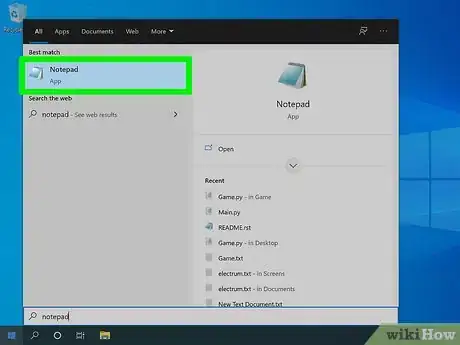
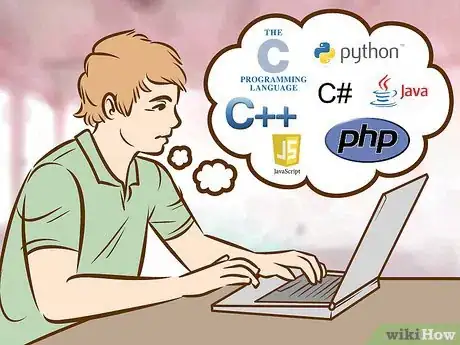
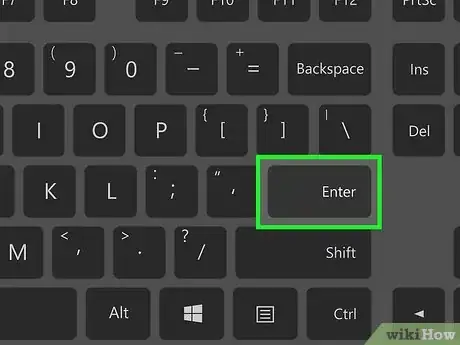
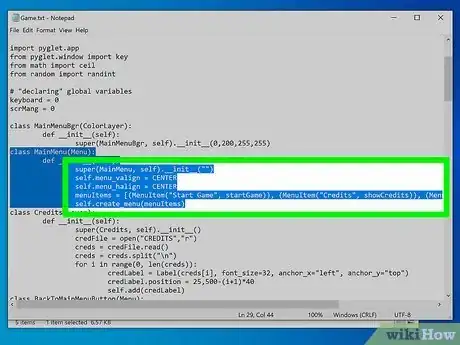
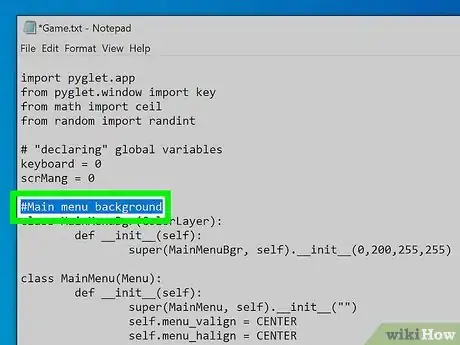
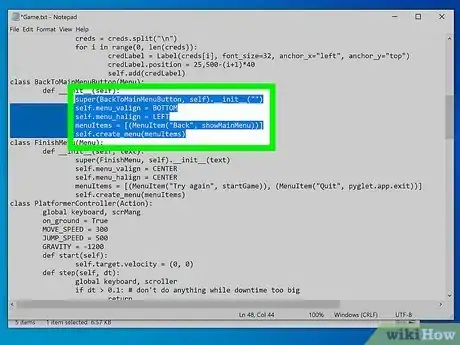
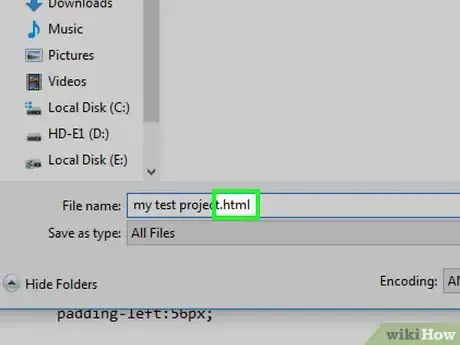
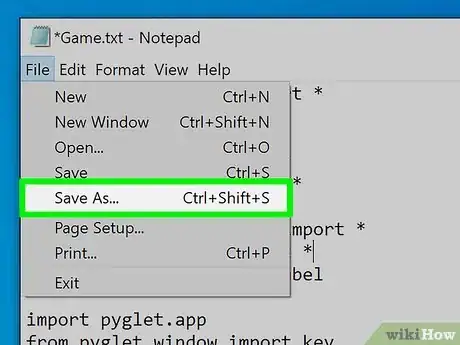
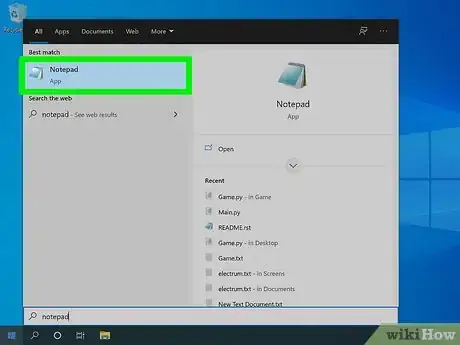
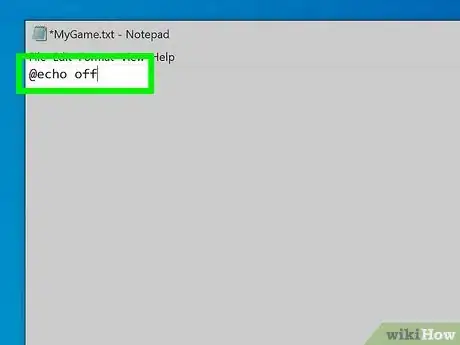
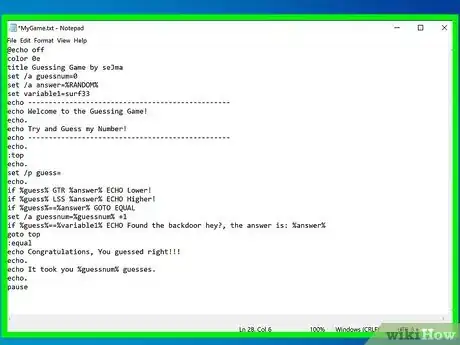
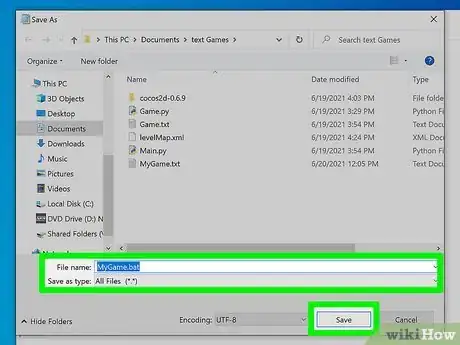
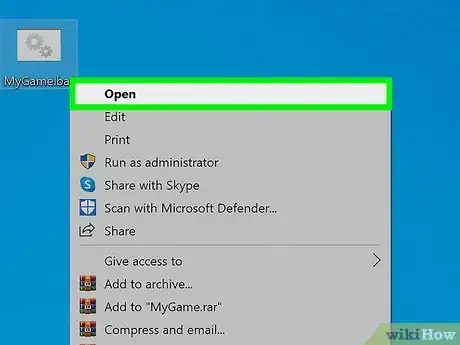
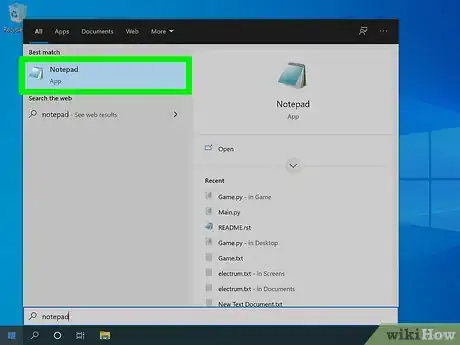
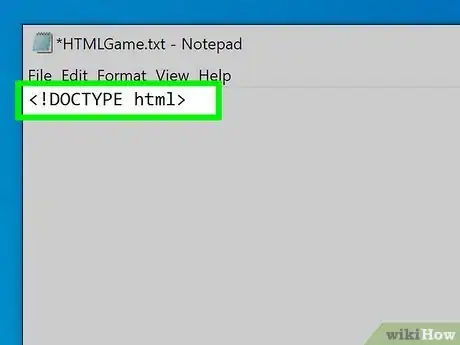
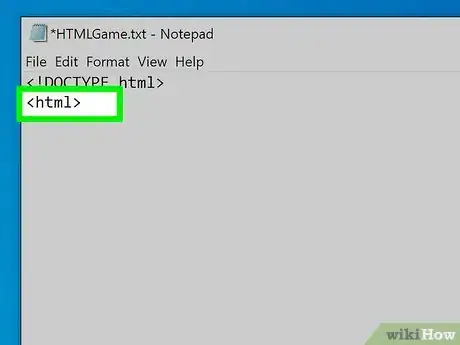
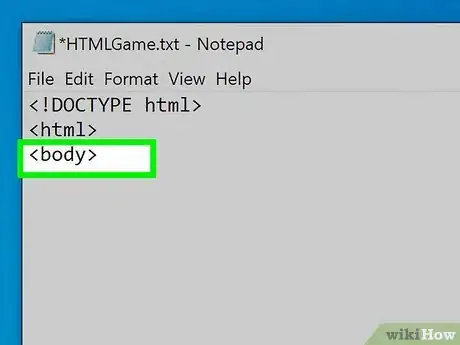
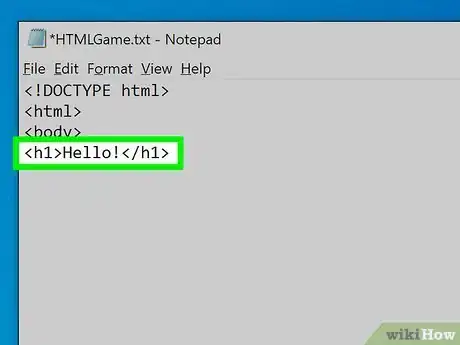
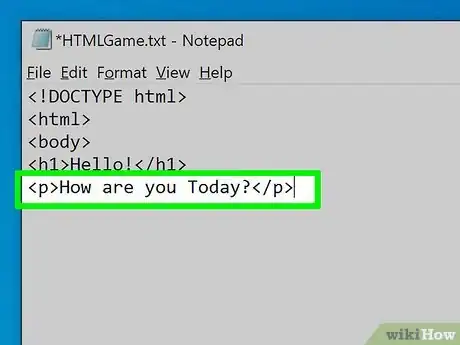
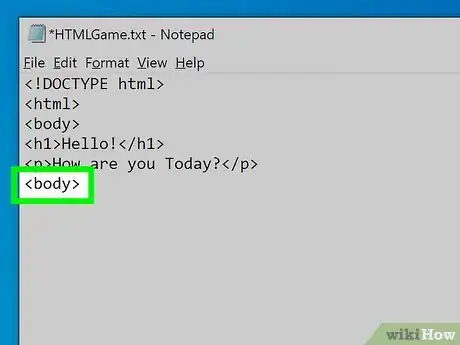
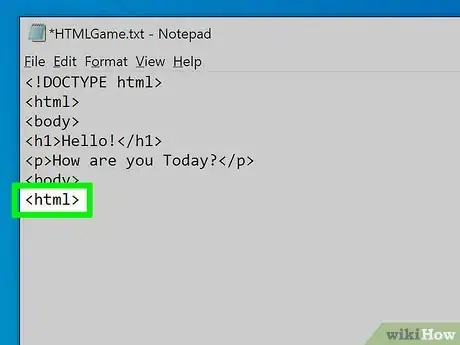
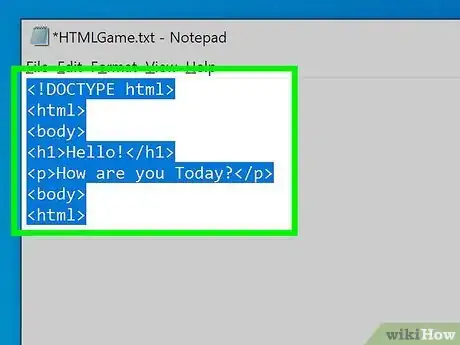
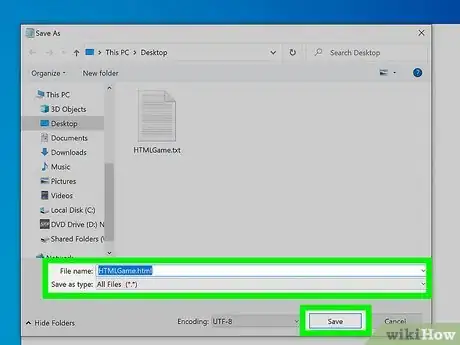
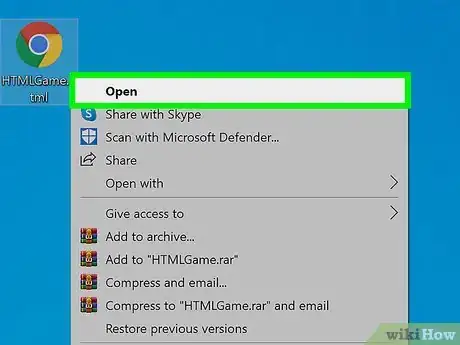
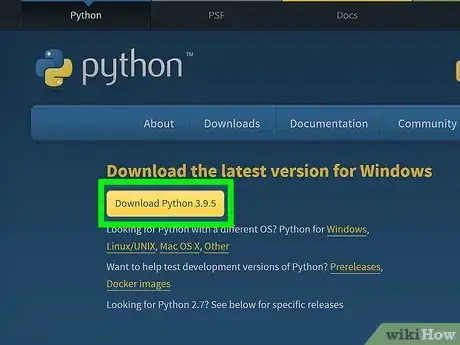
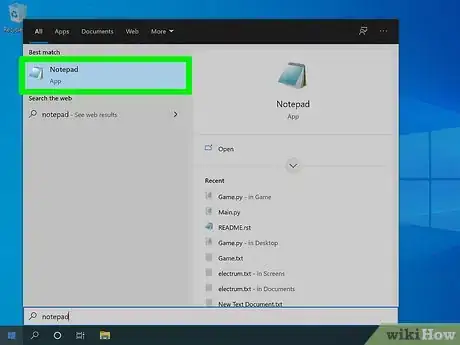
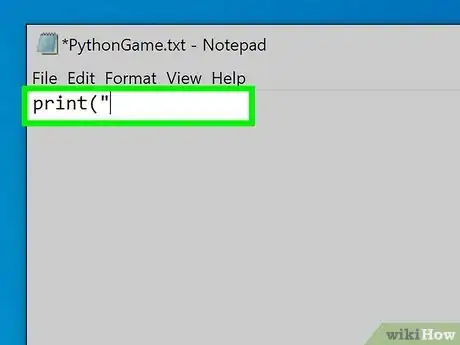
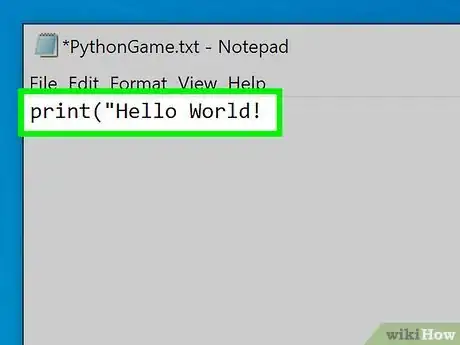
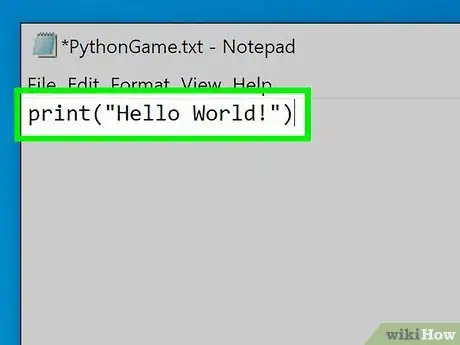
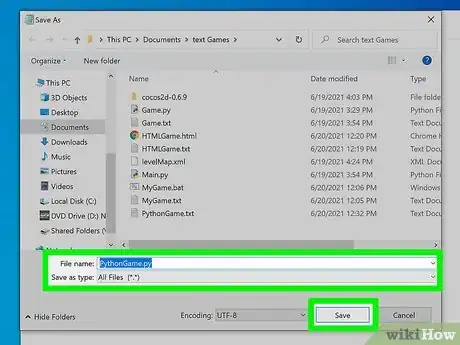
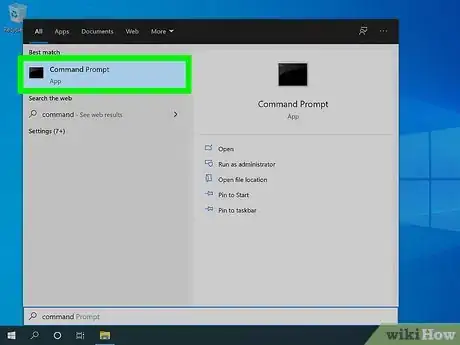
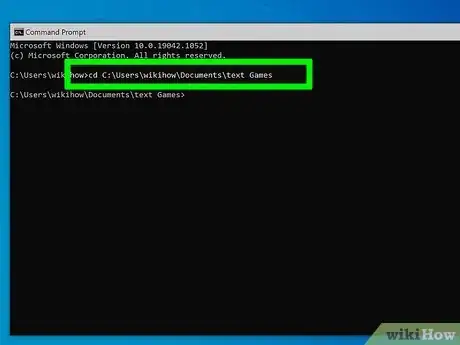
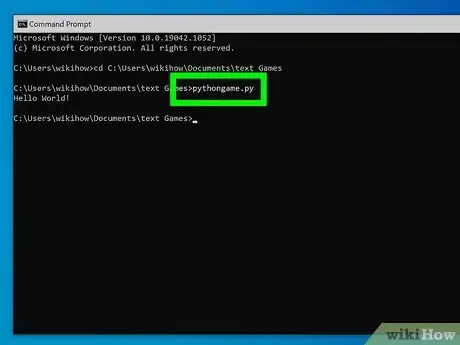
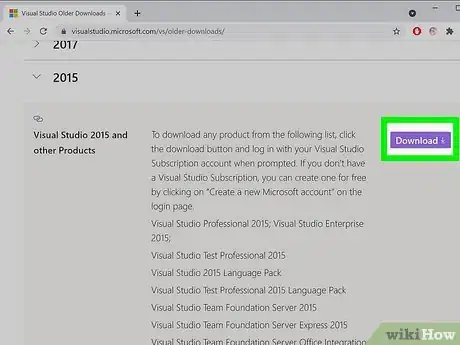
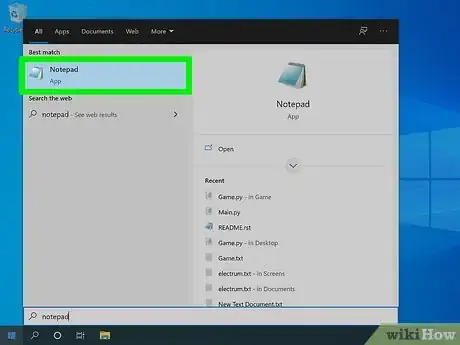
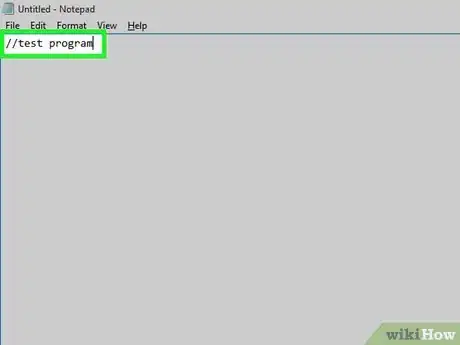
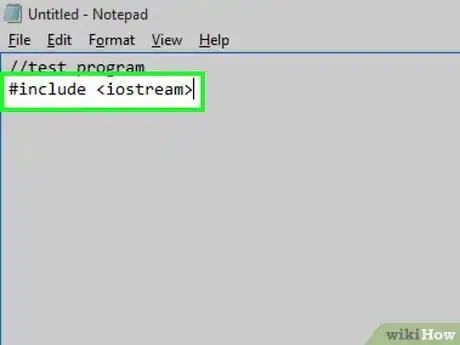
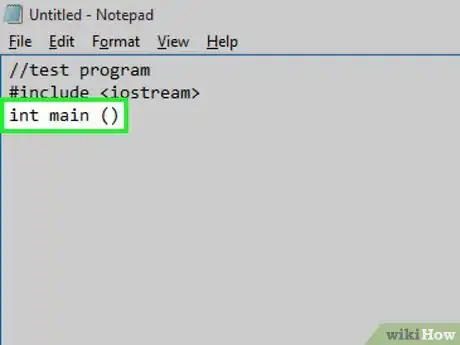
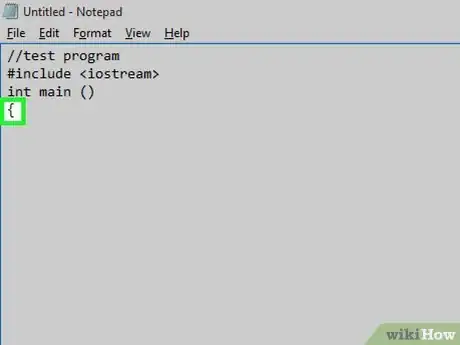
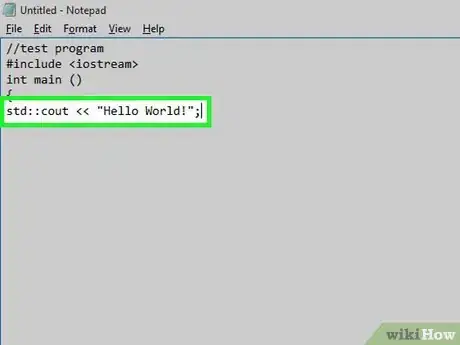
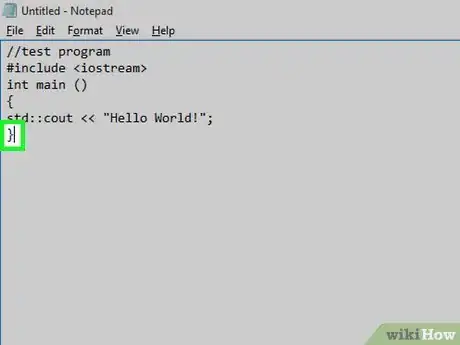
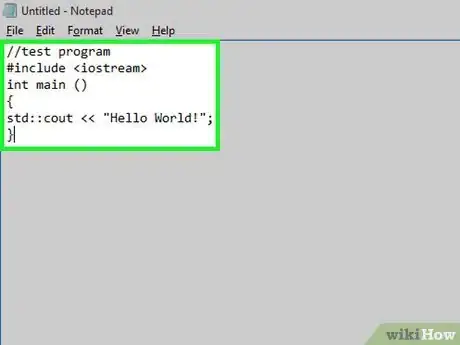
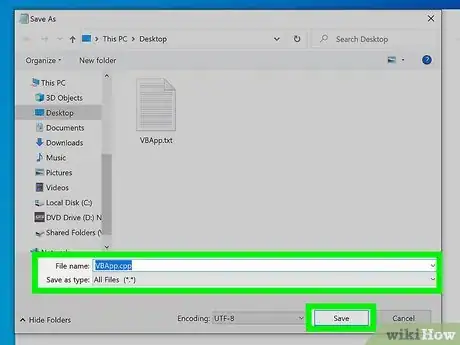
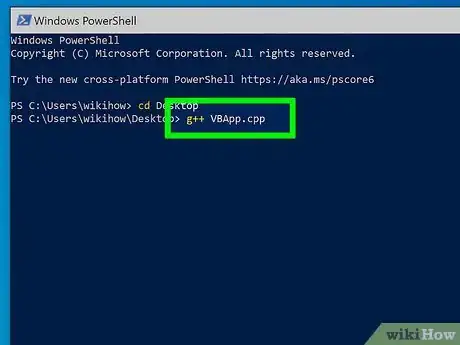
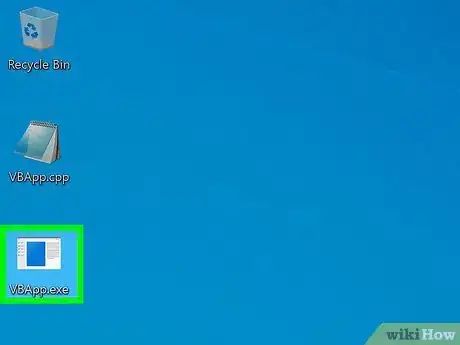





-Step-17.webp)












L'équipe de gestion du contenu de wikiHow examine soigneusement le travail de l'équipe éditoriale afin de s'assurer que chaque article est en conformité avec nos standards de haute qualité. Cet article a été consulté 52 511 fois.